Sve o iOS-u 26

Apple je predstavio iOS 26 – veliko ažuriranje s potpuno novim dizajnom od matiranog stakla, pametnijim iskustvima i poboljšanjima poznatih aplikacija.
Vaš Fitbit Versa 4 bit će uređaj koji ćete često gledati. Logično je da želite promijeniti brojčanik na Fitbit Versa 4 tako da vam se sviđa ono što vidite svaki put kad pogledate svoj sat. Dobra vijest je da je postupak jednostavan, ali promjene morate izvršiti s telefona, a ne s Fitbita. Jedini problem koji biste mogli imati je odabir dizajna koji će ići na vaš Fitbit. Neki dizajni su besplatni, dok ćete za druge morati platiti. Nastavite čitati da vidite kako možete promijeniti brojčanik sata na svom Fitbitu.
Kako promijeniti brojčanik na Fitbit Versa 4
Promjena izgleda sata na vašem Fitbit Versa 4 je brza i jednostavna. Ali da biste odabrali novi brojčanik, morat ćete otvoriti aplikaciju Fitbit na svom telefonu. Nakon što je aplikacija otvorena, dodirnite ikonu profila u gornjem lijevom kutu i odaberite svoj Versa 4 s popisa opcija.
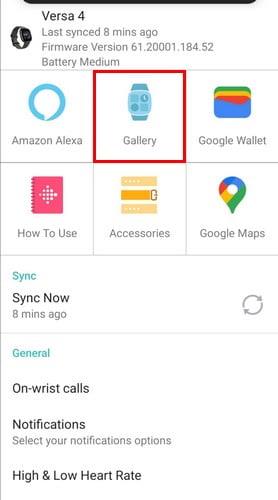
Na sljedećoj stranici kliknite opciju Galerija kako biste odabrali svoj novi brojčanik sata. U gornjem redu vidjet ćete red Moj sat. Tamo možete vidjeti svoja omiljena brojčanika sata. Da biste dodali brojčanik u taj red, dodirnite ikonu plus i odaberite brojčanik.
Kliknite na karticu Satovi da biste birali između besplatnih i plaćenih brojčanika brave . Da biste vidjeli koji su besplatni, morat ćete odabrati kategoriju i zatim dodirnuti karticu Besplatno ili Plaćeno. Možete vidjeti popularnost sata budući da će svaki imati ocjenu. Ovo stvarno štedi vrijeme jer nećete gubiti vrijeme gledajući one najmanje popularne.

Kada pronađete brojčanik koji vam se sviđa, odaberite ga i odaberite gumb Instaliraj. Morat ćete dati OK nekim dopuštenjima. Uključite opciju Odaberi sve, a zatim gumb Nastavi. Pričekajte nekoliko sekundi da se brojčanik sata instalira i trebali biste ga vidjeti na svom Fitbitu.
Kako upravljati svojim Fitbit Versa 4 brojčanikom
Kada dođete do popisa brojčanika sata vašeg Fitbita, također ćete vidjeti opciju za upravljanje njima. Možete dodirnuti X da biste uklonili brojčanik sata ako želite da nestane. Pritisnite šest točaka i pomaknite svoja omiljena brojčanika na vrh, a najmanje omiljena na dno.
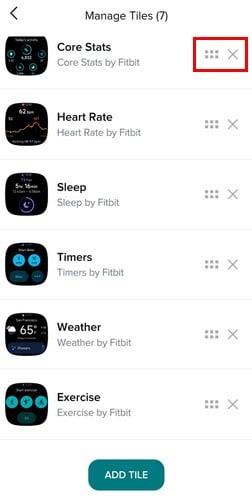
Zaključak
Kao što vidite, imate veliki izbor brojčanika sata koje možete izabrati. Nije kao prije kada ste mogli promijeniti brojčanik izravno s Fitbit sata budući da sada morate otvoriti aplikaciju na svom telefonu da izvršite promjenu. Ali sve te opcije to nadoknađuju. Brojčanik sata možete mijenjati koliko god puta želite, pa čak i spremiti svoj omiljeni za lakše pronalaženje. Također možete staviti brojčanike koji vam se sviđaju na vrh popisa kako ne biste gubili previše vremena tražeći ih. Jeste li proveli puno vremena tražeći dizajn brojčanika sata? Podijelite svoje mišljenje u komentarima ispod i ne zaboravite podijeliti članak s drugima na društvenim mrežama.
Apple je predstavio iOS 26 – veliko ažuriranje s potpuno novim dizajnom od matiranog stakla, pametnijim iskustvima i poboljšanjima poznatih aplikacija.
Studentima je za učenje potrebna određena vrsta prijenosnog računala. Ne samo da bi trebalo biti dovoljno snažno za dobar studij odabranog smjera, već i dovoljno kompaktno i lagano da ga mogu nositi sa sobom cijeli dan.
U ovom članku ćemo vas voditi kako ponovno dobiti pristup tvrdom disku kada dođe do kvara. Pratimo vas!
Na prvi pogled, AirPods izgledaju kao i sve druge bežične slušalice. Ali sve se to promijenilo kada je otkriveno nekoliko malo poznatih značajki.
Dodavanje pisača u Windows 10 je jednostavno, iako će se postupak za žičane uređaje razlikovati od postupka za bežične uređaje.
Kao što znate, RAM je vrlo važan hardverski dio računala, koji djeluje kao memorija za obradu podataka i faktor je koji određuje brzinu prijenosnog ili osobnog računala. U članku u nastavku, WebTech360 će vas upoznati s nekim načinima provjere RAM pogrešaka pomoću softvera na Windowsima.
Kupili ste SSD u nadi da unaprijedite internu pohranu vašeg računala, ali ne znate kako instalirati SSD? Pročitajte ovaj članak odmah!
Imate problema s pronalaženjem IP adrese vašeg pisača? Pokazat ćemo vam kako to pronaći.
Ako vaši Powerbeats Pro ne pune, koristite drugi izvor napajanja i očistite svoje slušalice. Ostavite kutiju otvorenom dok punite slušalice.
Pročitajte ovaj članak kako biste naučili jednostavan korak-po-korak postupak za povezivanje prijenosnog računala s projektorom ili TV-om na sustavima Windows 11 i Windows 10.







